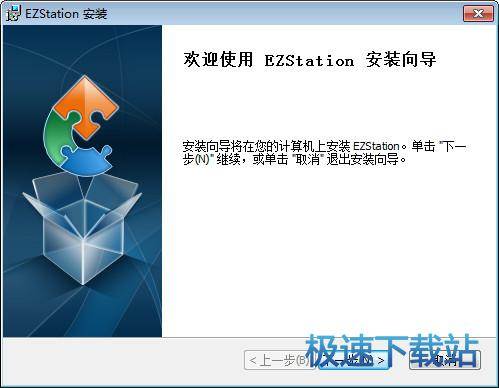EZStation官方版下载自定义录像计划图文教学
时间:2023-01-09 10:55:20 作者:无名 浏览量:58
EZStation官方版视频管理软件能够实现视频实时浏览、录像回放、监控点管理、录像存储管理、告警、轮巡、电视墙、电子地图等丰富的视频监控业务功能,同时集成NVR、DVR、服务器本地存储等多种存储功能,适用于中小型视频监控应用。
- 进入下载

- EZStation 3.2.2 官方版
大小:41.9 MB
日期:2023/1/9 11:02:50
环境:WinXP,Win7,
自定义录像计划
可在全天录像计划的基础上进行修改:
(1)
在绿色块上点击或拖动鼠标,擦除对应录像时间段。也可在空白处点击或拖动鼠标,绘制时间
段。点击右上角的<清除>按钮将清空所有时间段。
(2)
除使用鼠标绘制外,也可以手动输入。一天最多允许 8 个时间段。
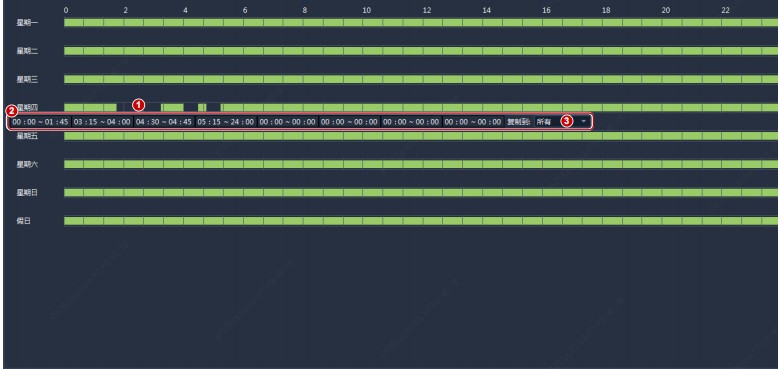
(3)
完成一天的配置后,可以从下拉框选择,将该天的录像计划复制给其他天,比如“所有”。
(4)
点击<保存>,完成该监控点的录像计划配置。
(5)
要为其他监控点配置相同的录像计划,点击<复制到>按钮。
说明:
除全天和工作日两个模板外,用户还可以设置 8 个自定义模板,保存不同的录像计划,在需要时快
速完成配置
手动录像
手动将正在播放的视频保存到 PC 上。以该种方式保存的录像称为本地录像。
实况播放过程中,点击浮动工具栏中的
开始录像,点击
结束。录像以设定的格式自动保存到
默认路径(在客户端配置中配置)。
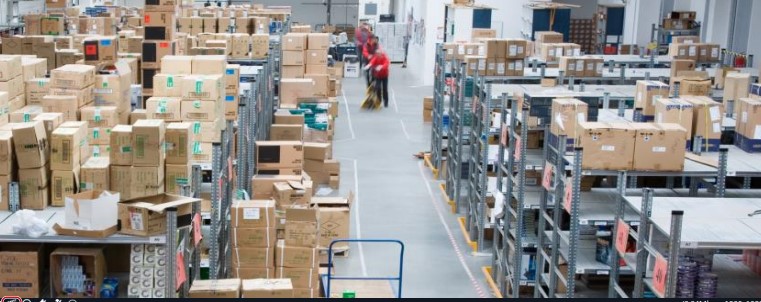
录像回放
控制面板中选择[回放],查询、播放录像,包括设备录像和本地录像。
设备录像
设备录像指保存在 NVR 或相机 SD 卡上的录像,查询设备录像时,显示的时间是设备侧的时间。
不同回放类型下的界面和操作有所差异;以普通录像回放为例说明大致操作步骤。
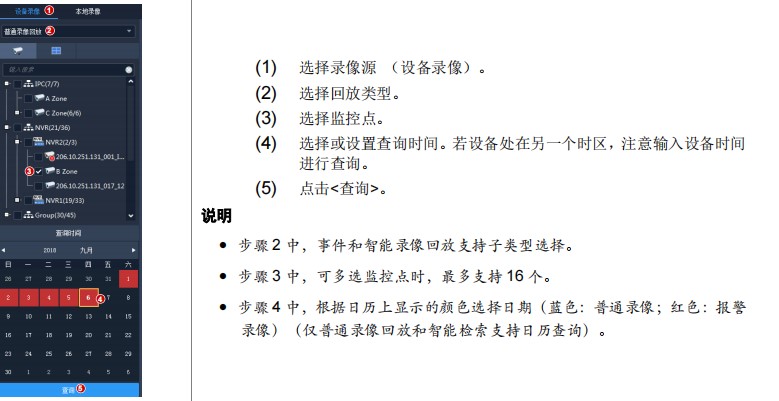
本地录像和图片
查询 PC 上的录像和图片,查询本地录像时,时间显示与 PC 时间一致。
(1) 选择[本地录像]页签。26
(2)
选择监控点。
(3)
设置查询时间段。
(4)
默认查询录像。若要查询图片,选择<图片>。
(5)
点击<查询>。查询结果显示在右侧列表中。
回放控制
在右侧文件列表中双击文件开始播放;或点击时间轴,从对应时刻开始播放。回放过程中可使用工
具栏和右键菜单进行操作。
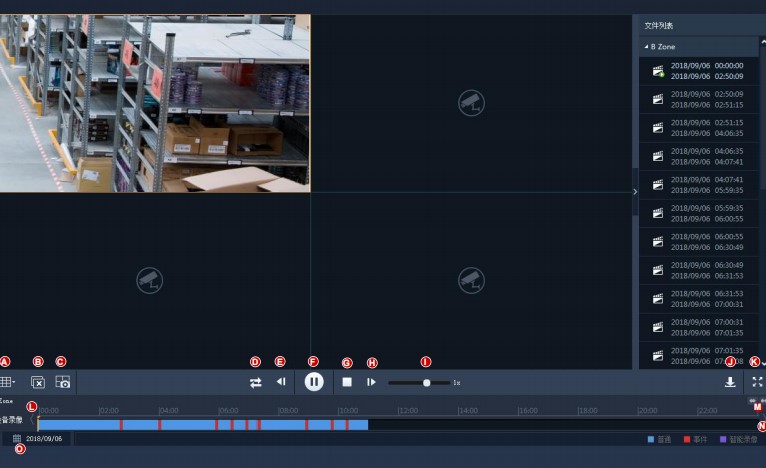
EZStation 3.2.2 官方版
- 软件性质:国产软件
- 授权方式:免费版
- 软件语言:简体中文
- 软件大小:42901 KB
- 下载次数:1606 次
- 更新时间:2023/1/9 10:55:11
- 运行平台:WinXP,Win7,...
- 软件描述:EZStation能够实现视频实时浏览、录像回放、监控点管理、录像存储管理、告警... [立即下载]
相关资讯
相关软件
- 破解qq功能和安装教程
- 怎么将网易云音乐缓存转换为MP3文件?
- 比特精灵下载BT种子BT电影教程
- 微软VC运行库合集下载安装教程
- 土豆聊天软件Potato Chat中文设置教程
- 怎么注册Potato Chat?土豆聊天注册账号教程...
- 苏宁豆芽特色介绍及功能板块
- 浮云音频降噪软件对MP3降噪处理教程
- 英雄联盟官方助手登陆失败问题解决方法
- 蜜蜂剪辑添加视频特效教程
- EZStation官方版下载自定义录像计划图文教学...
- FineReport电脑版下载模板设计图文教学
- 优播影音安装教程和常见问题解答
- Screensaver Factory软件功能优势和安装教程...
- UC2视频监控客户端软件功能特点与规格指标
- 乐语OMS客户端软件优势和使用说明
- 联想电脑管家使用说明和常见问题解答
- 奇诺发发助手最新版商品采集图文教学
- 小优装机大师最新版装机U盘设置教学
- 直播云电脑版下载教师端功能模块图文介绍